苹果电脑系统安装教程全集(从零开始,轻松学习如何给苹果电脑装系统)
作为一位使用苹果电脑的用户,你可能会遇到需要重新安装系统的情况。本文将为你提供一套全面的苹果电脑系统安装教程全集,帮助你轻松学习如何给苹果电脑装系统,无论你是初学者还是有一定经验的用户,都能从本文中获得实用的知识和技巧。
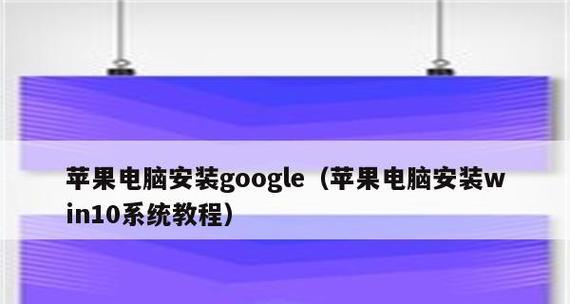
标题和
1.如何备份重要数据
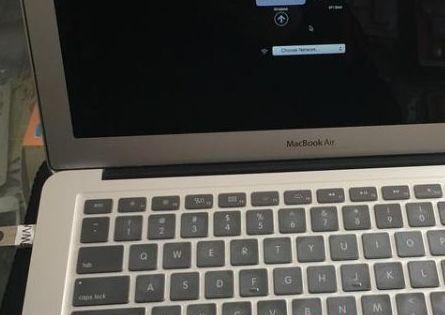
在开始安装之前,务必备份你的重要数据,包括文档、照片、视频等,以免丢失。你可以使用TimeMachine或云存储等方式进行备份。
2.下载合适的系统镜像文件
访问苹果官方网站或其他可靠的下载来源,下载最新的适用于你的苹果电脑型号的系统镜像文件。确保下载的文件完整且未被篡改。
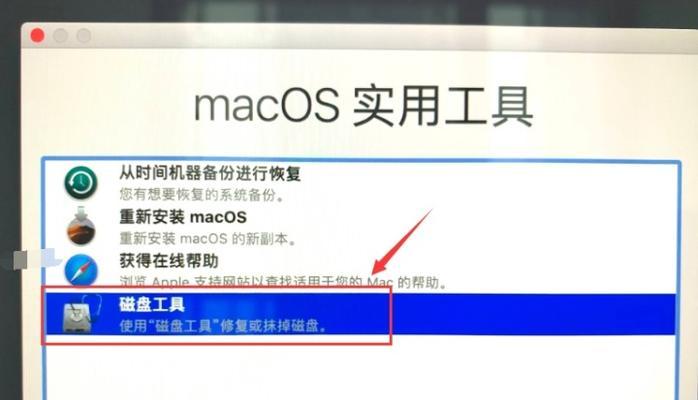
3.创建安装盘或准备U盘
使用下载的系统镜像文件创建一个安装盘或准备一个可启动的U盘,以便安装系统。你可以使用DiskUtility等工具来完成这个步骤。
4.进入恢复模式
在关机的状态下,按住Command+R键同时启动苹果电脑,进入恢复模式。在这个模式下,你可以进行系统安装和修复等操作。
5.格式化硬盘
在恢复模式中,选择磁盘工具(DiskUtility),找到你的硬盘并进行格式化操作。选择APFS或MacOSExtended(Journaled)格式,并为硬盘命名。
6.选择安装目标
关闭磁盘工具后,你会看到安装界面。选择你刚刚格式化的硬盘作为安装目标,并点击继续。系统会开始安装到选定的硬盘上。
7.等待系统安装
系统安装过程可能需要一些时间,请耐心等待。期间,你可以设置一些基本的系统偏好设置,如语言、地区、网络连接等。
8.完成安装
安装完成后,你可以重新启动电脑。跟随屏幕指示,设置你的个人账户、密码和隐私选项等。完成这些步骤后,你将进入全新的苹果电脑系统。
9.从TimeMachine恢复数据
如果你备份了重要数据到TimeMachine,你可以在系统安装完成后选择从TimeMachine中恢复数据。这将帮助你快速恢复之前的工作环境。
10.安装所需的应用程序
安装完系统后,你可能需要重新安装一些必要的应用程序,如办公套件、媒体播放器等。你可以从AppStore或其他来源下载并安装这些应用程序。
11.更新系统和应用程序
安装完成后,别忘了进行系统和应用程序的更新。这将帮助你获得最新的功能、修复程序中的漏洞,并提高系统的稳定性和安全性。
12.设置系统偏好选项
在安装和更新后,花一些时间设置系统偏好选项,如显示分辨率、声音设置、电池管理等。这样可以根据个人喜好来优化你的使用体验。
13.保持系统清洁
为了保持系统的良好运行状态,定期清理系统文件和垃圾文件是必不可少的。你可以使用优化工具或手动删除不需要的文件,释放磁盘空间和提高系统性能。
14.掌握常见问题的解决方法
在使用过程中,你可能会遇到一些常见问题,如无法正常启动、应用程序闪退等。学习解决这些问题的方法将帮助你更好地使用苹果电脑系统。
15.持续学习和尝试新功能
苹果电脑系统不断更新和改进,为了充分利用系统的功能,持续学习和尝试新功能是必要的。参加培训课程或关注相关的技术资讯,与时俱进。
通过本文提供的苹果电脑系统安装教程全集,你可以轻松学习如何给苹果电脑装系统。从备份数据到选择安装目标,再到最后的系统设置和优化,每个步骤都详细介绍了如何操作。记住持续学习和探索新功能,你将成为一名更加熟练的苹果电脑用户。


